Casio FX-CG10 Manual del usuario
Página 93
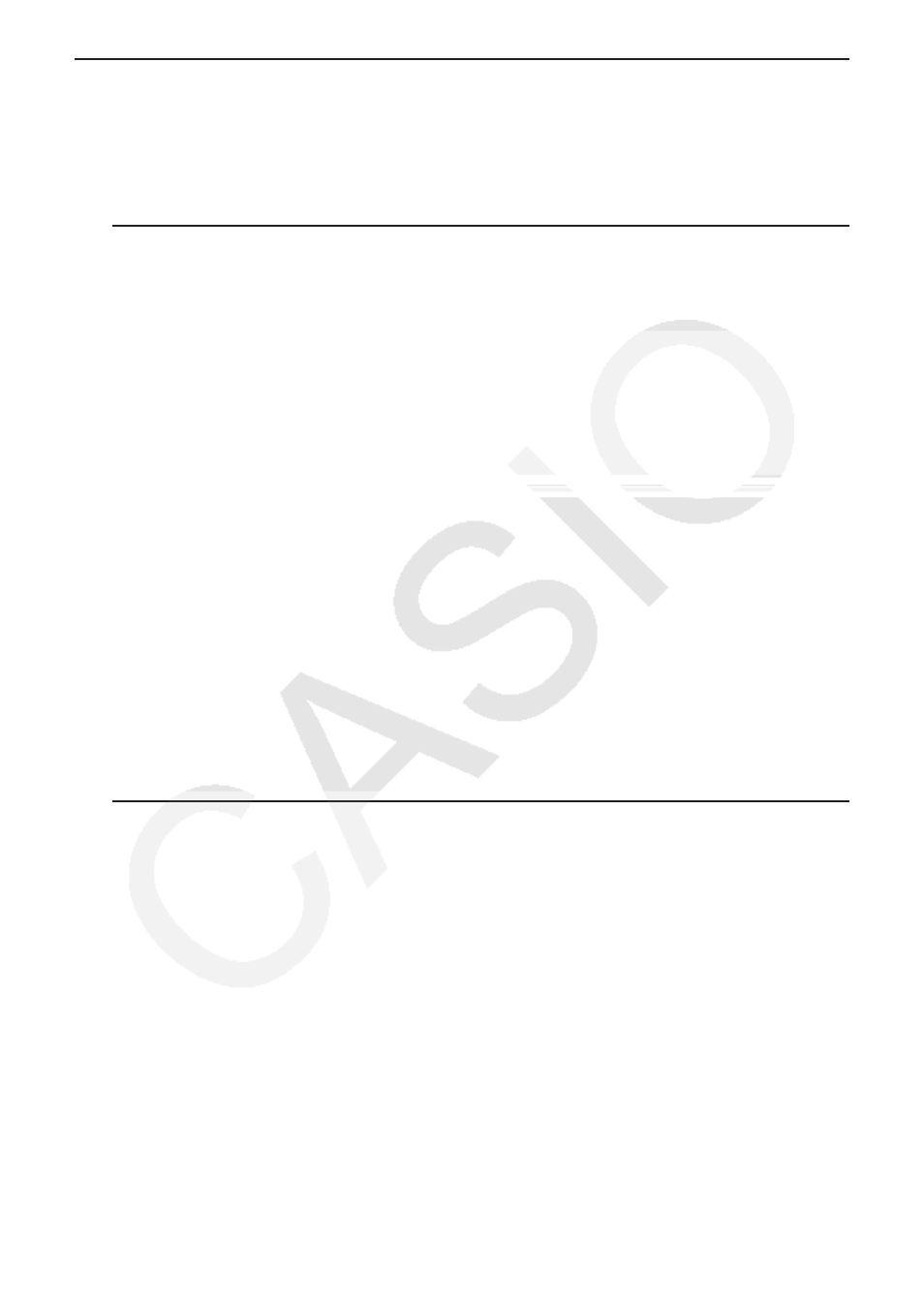
2-47
k Transferencia de datos entre matrices y archivos CSV
Puede importar el contenido de un archivo CSV almacenado en la calculadora o transferirlo
desde una computadora a una de las memorias de matrices (desde Mat A hasta Mat Z y
MatAns). También puede guardar el contenido de una de las memorias de matrices (desde
Mat A hasta Mat Z y MatAns) como un archivo CSV.
u Importar el contenido de un archivo CSV a una memoria de matrices
1. Prepare el archivo CSV que desea importar.
• Consulte “Requisitos para la importación de archivos CSV” (página 3-18).
2. Con el editor de matrices en pantalla, utilice las teclas
f y c para seleccionar el nombre
de la matriz de destino de la importación del contenido del archivo CSV.
• Si la matriz seleccionada contiene datos, los pasos indicados a continuación
sobrescribirán el contenido actual de la misma con los datos del archivo CSV importado.
3. Presione
4(CSV) 1(LOAD).
4. En el cuadro de diálogo de selección de archivos que aparece en pantalla, utilice las teclas
f y c para desplazar el selector hasta el archivo que desea importar y, a continuación,
presione
w.
• De esta forma se importará a la memoria de matrices el contenido del archivo CSV
especificado.
¡Importante!
Se generará un error si intenta importar los siguientes tipos de archivos CSV.
• Archivos CSV que incluyen datos que no pueden convertirse. En este caso aparecerá un
mensaje de error indicándole la posición en el archivo CSV (ejemplo: fila 2, columna 3)
donde se ubican los datos que no pueden convertirse.
• Archivos CSV con más de 999 columnas o 999 filas. En este caso se generará un error
“Invalid Data Size”.
u Guardar el contenido de matrices como archivo CSV
1. Con el editor de matrices en pantalla, utilice las teclas
f y c para seleccionar el nombre
de la matriz cuyo contenido desea guardar como un archivo CSV.
2. Presione
4(CSV) 2(SAVE
•
AS).
• Se visualizará la pantalla de selección de carpetas.
3. Seleccione la carpeta en la que desea guardar el archivo CSV.
• Seleccione “Root” si desea guardar el archivo CSV en el directorio raíz.
• Para guardar el archivo CSV en una carpeta, utilice las teclas
f y c para desplazar el
selector a la carpeta deseada y, a continuación, presione
1(OPEN).
4. Presione
1(SAVE
•
AS).
5. Ingrese un nombre de archivo de hasta 8 caracteres y presione
w.